Pd Auftrag Einkauf: Unterschied zwischen den Versionen
Admin (Diskussion | Beiträge) |
Admin (Diskussion | Beiträge) |
||
| Zeile 1: | Zeile 1: | ||
==Einkauf == | ==Einkauf == | ||
===Belege erfassen/ändern === | ===Belege erfassen/ändern === | ||
Über die Lieferantensuchfunktion, welche hier noch um die Belegsuche erweitert ist, kann der gewünschte Lieferant aufgerufen werden. Danach werden in der | Über die Lieferantensuchfunktion, welche hier noch um die Belegsuche erweitert ist, kann der gewünschte Lieferant aufgerufen werden. Danach werden in der Belegübersicht alle offenen Belege des Lieferanten angezeigt: | ||
[[File:PD Auftrag Einkauf.png|none]] | |||
{| class="wikitable" | |||
! scope="row" style="text-align:left;" |F8 | |||
| | |||
|- | |||
! scope="row" style="text-align:left;" |F12 | |||
| | |||
|} | |||
F12: Lieferscheine zu einer Sammelrechnung zusammenziehen | F12: Lieferscheine zu einer Sammelrechnung zusammenziehen | ||
F8: Einzelner Beleg drucken/verbuchen | F8: Einzelner Beleg drucken/verbuchen | ||
| Zeile 16: | Zeile 26: | ||
Auswahl über F5 | Auswahl über F5 | ||
F7: Aufruf der Lagerübersicht | F7: Aufruf der Lagerübersicht | ||
===Belege drucken oder in Kreditoren verbuchen === | ===Belege drucken oder in Kreditoren verbuchen === | ||
Menupunkt: Einkauf / Belege ausgeben | Menupunkt: Einkauf / Belege ausgeben | ||
Version vom 20. Juni 2022, 08:04 Uhr
Einkauf
Belege erfassen/ändern
Über die Lieferantensuchfunktion, welche hier noch um die Belegsuche erweitert ist, kann der gewünschte Lieferant aufgerufen werden. Danach werden in der Belegübersicht alle offenen Belege des Lieferanten angezeigt:
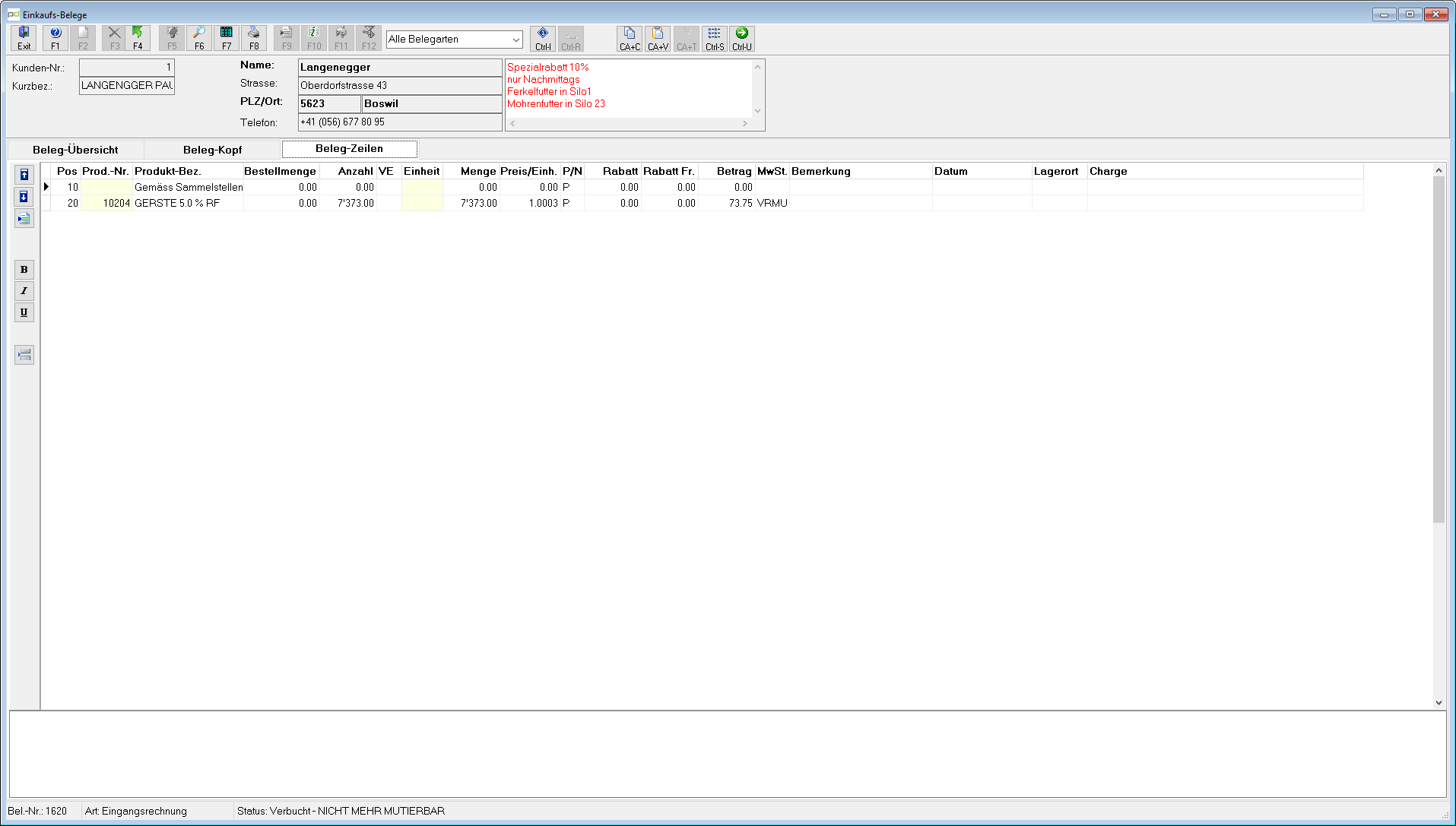
| F8 | |
|---|---|
| F12 |
F12: Lieferscheine zu einer Sammelrechnung zusammenziehen F8: Einzelner Beleg drucken/verbuchen Beleg-Kopf:
Abhängig von der Zahlungsart, müssen hier die entsprechenden Angaben erfasst werden. Im speziellen muss bei der Zahlungsart ESR die Referenz ergänzt und geprüft wer-den! Mit der Zahlungsart Check wird der Beleg für den Zahlungsvorschlag gesperrt, da die Auszahlung ja schon mittels Check erfolgt ist!
Beleg-Zeilen:
Prod-Nr.: Eingabe der Nummer oder der Kurzbezeichnung Auswahl über F5 F7: Aufruf der Lagerübersicht
Belege drucken oder in Kreditoren verbuchen
Menupunkt: Einkauf / Belege ausgeben
Über diesen Dialog werden die Belege, welche gedruckt oder verbucht werden sollen selektioniert.
Das Ergebnis der Selektion wird in einer Tabelle dargestellt.
F7: Alle Datensätze markieren F8: alle markierten Datensätze können verarbeitet werden a) drucken: Alle markierten Belege werden gedruckt b) verbuchen: Alle markierten Belege werden verbucht (Debi) c) drucken / verbuchen: Alle markierten Belege werden gedruckt/verbucht
Vor der Verarbeitung kann definiert werden, ob das Beleg-Datum angepasst werden soll. F9: Liste aller selektionierten Belege erstellen F4: neue Selektion erstellen F3: markierter Beleg aus Selektion löschen